
ж–Үз« жҸ’еӣҫ
еҲ©з”Ёйј ж Үж»ҡиҪ®еҸҜд»Ҙеҝ«йҖҹж»ҡеҠЁзҪ‘йЎө
еҸҰеӨ–пјҢеҰӮжһңжҲ‘们жөҸи§Ҳзҡ„зҪ‘йЎөйңҖиҰҒйў‘з№Ғең°йҖҡиҝҮйј ж Үзҡ„ж»ҡиҪ®жқҘиҝӣиЎҢж»‘еҠЁзҡ„иҜқпјҢжҲ‘们д№ҹеҸҜд»ҘзӣҙжҺҘжҢүдёӢж»ҡиҪ®й”®пјҢ然еҗҺзӣҙжҺҘз”Ёйј ж ҮиҝӣиЎҢдёҠдёӢзҡ„жӢ–еҠЁпјҢиҝҷж ·пјҢжҲ‘们д№ҹиғҪиҺ·еҫ—дёҖдёӘжӣҙеҝ«зҡ„йЎөйқўж»‘еҠЁйҖҹеәҰ гҖӮиҖҢеҪ“жҲ‘们иҰҒж–°е»әж ҮзӯҫйЎөжҲ–иҖ…жҳҜзӘ—еҸЈзҡ„ж—¶еҖҷ пјҢ е°ұеҸҜд»ҘйҖҡиҝҮctrl+TиҝҷдёӘеҝ«жҚ·й”®жқҘе®ҢжҲҗзӣёеә”зҡ„ж“ҚдҪңдәҶ гҖӮеҸҰеӨ–еҰӮжһңжҲ‘们жғіиҰҒеңЁж–°зӘ—еҸЈжү“ејҖжҹҗдёӘй“ҫжҺҘзҡ„ж—¶еҖҷпјҢжҢүдҪҸй”®зӣҳдёҠзҡ„shiftй”® пјҢ 然еҗҺеҶҚз”Ёйј ж ҮзӮ№еҮ»пјҢе°ұиғҪе®ҢжҲҗзӣёеә”зҡ„ж“ҚдҪңдәҶпјҢиҖҢдё”пјҢжҲ‘们зӣҙжҺҘз”Ёйј ж Үзҡ„ж»ҡиҪ®й”®еҺ»зӮ№еҮ»иҝҷдёӘй“ҫжҺҘпјҢд№ҹиғҪиҺ·еҫ—еҗҢж ·зҡ„ж•Ҳжһң гҖӮ

ж–Үз« жҸ’еӣҫ
з”Ёеҝ«жҚ·й”®еҲҮжҚўдёҚеҗҢзҡ„зӘ—еҸЈ
иҖҢеҪ“жҲ‘们жғіиҰҒеҝ«йҖҹең°еҲҮжҚўдёҚеҗҢзҡ„еә”з”ЁзЁӢеәҸзҡ„иҜқпјҢжҲ‘们еҸҜд»ҘдҪҝз”Ёalt+tabиҝҷдёӘеҝ«жҚ·й”®жқҘиҝӣиЎҢеҲҮжҚўпјҢдёҚйңҖиҰҒз”Ёйј ж ҮеңЁд»»еҠЎж ҸдёҖдёӘдёҖдёӘзҡ„йҖү пјҢ еҰӮжһңжҲ‘们用зҡ„жҳҜwindows+tabиҝҷдёӘеҝ«жҚ·й”®зҡ„иҜқпјҢжҲ‘们иҝҳиғҪжӣҙеҠ зӣҙи§Ӯзҡ„зңӢеҲ°жҜҸдёҖдёӘеҲҮжҚўзҡ„зЁӢеәҸе…·дҪ“зҡ„жҳҫзӨәеҶ…е®№пјҢеӨ§е®¶еҸҜд»Ҙж №жҚ®иҮӘе·ұзҡ„е®һйҷ…д№ жғҜжқҘйҖүжӢ©дҪҝз”Ёе“ӘдёҖдёӘеҝ«жҚ·й”® гҖӮ

ж–Үз« жҸ’еӣҫ
дёҚеҗҢзҡ„иҪҜ件д№ҹжҸҗдҫӣдәҶдёҚеҗҢзҡ„еҝ«жҚ·ж–№ејҸ
еңЁд»Ӣз»ҚдәҶзі»з»ҹеұӮйқўзҡ„дёҖдәӣеҝ«жҚ·ж–№ејҸд№ӢеҗҺпјҢе…¶е®һжҲ‘们常用зҡ„дёҖдәӣиҪҜ件д№ҹжҸҗдҫӣдәҶеҫҲеӨҡзҡ„еҝ«жҚ·ж–№ејҸпјҢжҜ”еҰӮеӨ§е®¶еёёз”Ёзҡ„иҒҠеӨ©иҪҜ件QQпјҢжҸҗеҸ–ж¶ҲжҒҜзҡ„еҝ«жҚ·й”®й»ҳи®ӨжҳҜctrl+zlt+ZпјҢжҲӘеҸ–еұҸ幕зҡ„й»ҳи®Өеҝ«жҚ·й”®жҳҜctrl+alt+AпјҢеҸ‘йҖҒж¶ҲжҒҜжҳҜctrl+еӣһиҪҰжҲ–иҖ…жҳҜalt+SпјҢжҲ‘们еҸҜд»ҘзӣҙжҺҘдҪҝз”Ёй»ҳи®Өзҡ„иҝҷеҘ—и®ҫзҪ®пјҢд№ҹеҸҜд»Ҙж №жҚ®иҮӘе·ұзҡ„д№ жғҜеҺ»зЁӢеәҸзҡ„и®ҫзҪ®йҮҢиҝӣиЎҢиҮӘе®ҡд№үзҡ„и°ғж•ҙ пјҢ жҜ”еҰӮжҲ‘е°ұе–ңж¬ўз”ЁеӣһиҪҰзӣҙжҺҘеҸ‘йҖҒж¶ҲжҒҜпјҢalt+еӣһиҪҰжқҘиҝӣиЎҢжҚўиЎҢзҡ„ж“ҚдҪңпјҢдҪ жғіжҖҺд№Ҳи®ҫзҪ®йғҪеҸҜд»ҘпјҢеҸӘиҰҒз¬ҰеҗҲдҪ иҮӘе·ұзҡ„д№ жғҜпјҢ并且 пјҢ дёҚиҰҒе’Ңзі»з»ҹйў„зҪ®зҡ„еҝ«жҚ·й”®зӣёеҶІзӘҒе°ұиЎҢ гҖӮ
жү“дёӘжҜ”ж–№пјҢеҰӮжһңжҲ‘们жғіеңЁQQйҮҢи®ҫзҪ®ctrl+CдёәжҸҗеҸ–ж¶ҲжҒҜпјҢйӮЈд№Ҳеӣ дёәиҝҷдёӘеҝ«жҚ·й”®еңЁзі»з»ҹйҮҢе·Із»Ҹиў«е®ҡд№үдёәдәҶеӨҚеҲ¶зҡ„еҠҹиғҪпјҢеӣ жӯӨпјҢжҲ‘们е°ұжІЎжңүеҠһжі•еңЁqqйҮҢи®ҫзҪ®иҝҷдёӘеҝ«жҚ·й”®дёәжҸҗеҸ–ж¶ҲжҒҜзҡ„еҠҹиғҪдәҶ гҖӮеңЁдёҖиҲ¬жғ…еҶөдёӢ пјҢ зі»з»ҹеұӮйқўзҡ„еҝ«жҚ·й”®дјҳе…Ҳзә§жҳҜжңҖй«ҳзҡ„пјҢиҖҢеә”з”ЁзЁӢеәҸзҡ„иҜқпјҢдҪ йҰ–е…Ҳжү“ејҖе“ӘдёӘзЁӢеәҸпјҢд»–зҡ„дјҳе…Ҳзә§е°ұдјҡй«ҳдәҺдёӢдёҖдёӘдҪ жү“ејҖзҡ„зЁӢеәҸ пјҢ д»ҘжӯӨзұ»жҺЁ гҖӮ

ж–Үз« жҸ’еӣҫ
гҖҗеёёз”Ёзҡ„еҝ«жҚ·й”®еӨ§е…ЁгҖ‘еҘҪдәҶпјҢиҝҷзҜҮж–Үз« е°ұе·®дёҚеӨҡдәҶпјҢеёҢжңӣиғҪеӨҹеҜ№еӨ§е®¶жҸҗдҫӣдёҖдәӣеё®еҠ© гҖӮе…¶е®һиҰҒе®Ңж•ҙең°иҜҙе®Ңеҝ«жҚ·й”®зҡ„иҜқпјҢдёҚеӨӘзҺ°е®һпјҢдҪ зңӢпјҢе°ұиҝһеҫҲеӨҡе№ҙеүҚдҪҝз”ЁзҺҮеҘҮй«ҳзҡ„ctrl+alt+delжҲ‘йғҪжІЎжңүиҜҙ гҖӮеӣ жӯӨиҝҷжңҹиҠӮзӣ®жҲ‘д№ҹжҳҜжүҫдәҶдёҖдәӣйҖҡз”ЁжҖ§зү№еҲ«й«ҳпјҢдҪҝз”Ёйў‘зҺҮд№ҹйқһеёёй«ҳ пјҢ еҗҢж—¶иғҪеӨҹзңҹжӯЈеё®еҠ©жҲ‘们жҸҗй«ҳдҪҝз”Ёж•ҲзҺҮзҡ„еҝ«жҚ·й”®з»ҷеӨ§е®¶иҝӣиЎҢеҲҶдә«пјҢд№ҹз®—жҳҜжҠӣз –еј•зҺүдәҶпјҢеёҢжңӣжӣҙеӨҡзҡ„жңӢеҸӢиғҪеӨҹйҖҡиҝҮз•ҷиЁҖзҡ„ж–№ејҸжқҘиҝӣиЎҢиЎҘе……пјҢжҲ‘们дёҖиө·еӯҰд№ пјҢдёҖиө·иҝӣжӯҘ гҖӮеҰӮжһңдҪ и§үеҫ—жң¬иҝҳдёҚй”ҷзҡ„иҜқ пјҢ йӮЈд№Ҳе…іжіЁгҖҒи®ўйҳ…гҖҒзӮ№иөһгҖҒиҪ¬еҸ‘иҜ·йҡҸдҫҝжқҘдёҖдёӘпјҢдҪ 们зҡ„е…іжіЁжҳҜжҲ‘жҢҒз»ӯжӣҙж–°зҡ„жңҖеӨ§еҠЁеҠӣ гҖӮ
жҺЁиҚҗйҳ…иҜ»
- иҮӘеҠЁжҢЎеҚҮжҢЎж—¶жңүйЎҝжҢ«ж„ҹжҳҜжӯЈеёёзҡ„
- д»–жј”жҲҸ36е№ҙдёҚжё©дёҚзҒ«пјҢиҖҒе©ҶеҚҙйқ дёҖйҰ–жӯҢзҒ«дәҶ35е№ҙпјҢеҰӮд»ҠжҲҗжҳҘжҷҡеёёе®ў
- жңҲйҘјеҲ¶дҪңеёёи§Ғй—®йўҳеҸҠеҺҹеӣ ,зғҳз„ҷжңҲйҘјд»Җд№Ҳж—¶еҖҷеҒҡеҘҪ
- гҖҠзҲ¶жҜҚзҲұжғ…гҖӢпјҡеҘ№жҳҜжұҹ家жңҖж— з”Ёзҡ„дәәпјҢдҝқдҪҸдәҶжұҹеҫ·зҰҸжүҖжңүиө„жәҗ
- еӨ§Sдә®зӣёйҹ©еӣҪз»јиүәпјҢзҹӯеҸ‘йҖ еһӢе№Із»ғпјҢз”ңиңңеҲҶдә«е…»еЁғж—Ҙеёё
- з”·еӯ©еҗҚеӯ—еҜ“ж„ҸиҫғеҘҪзҡ„еӯ—жңүе“ӘдәӣдёҚеёёи§Ғзҡ„ з”·еӯ©еҗҚеӯ—еҜ“ж„ҸиҫғеҘҪзҡ„з”ҹеғ»еӯ—
- зҜҶеҲ»йңҖиҰҒе“Әдәӣе·Ҙе…·пјҢзҜҶеҲ»з”Ёзҡ„е·Ҙе…·жңүе“Әдәӣ
- гҖҠзҺӢзүҢеҜ№зҺӢзүҢ9гҖӢйҳөе®№еҶҚдј еҸҳеҠЁпјҢеёёй©»еҳүе®ҫжҲ–еӨҡиҫҫд№қдәәпјҢиҙҫзҺІд№ҹеңЁпјҒ
- еҫ®еҚҡжҖҺд№ҲеҺ»ж°ҙеҚ°
- й…ұйӘЁжһ¶зҡ„еҒҡжі•пјҢй…ұйӘЁжһ¶й«ҳеҺӢй”…зҡ„家常еҒҡжі•

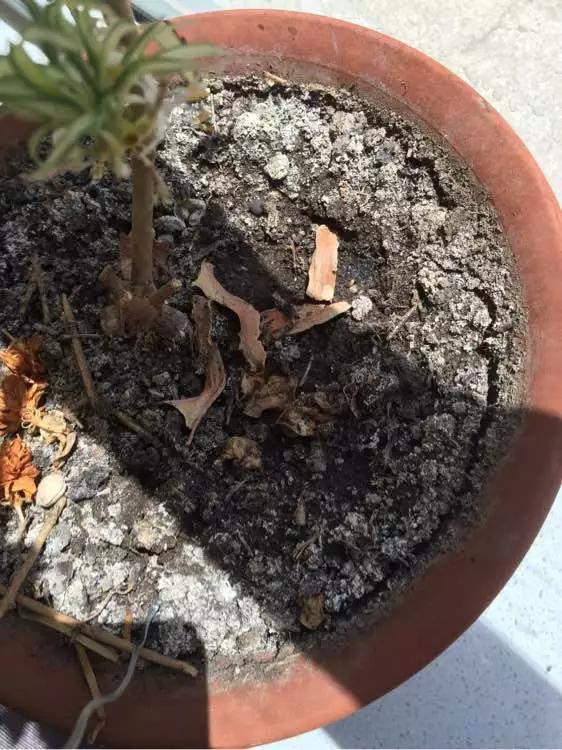







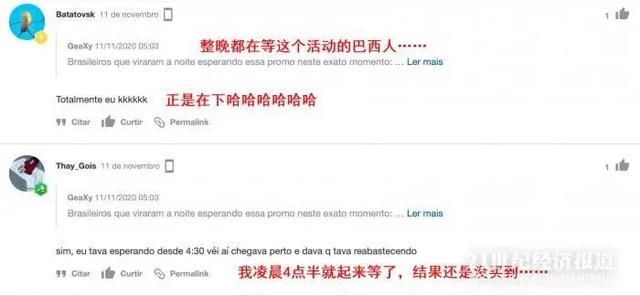




![[еҠұеҝ—и§Ҷйў‘зҹӯзүҮ]еҒҡеҘҪдәӢпјҢеҫ®з¬‘жҢӮж»ЎдёӨи…®жүҚжҳҜжӯЈйҒ“пјҒпјҢж—©е®үеҝғиҜӯпјҡеӯҳеҘҪеҝғ](https://imgcdn.toutiaoyule.com/20200503/20200503054140414532a_t.jpeg)



